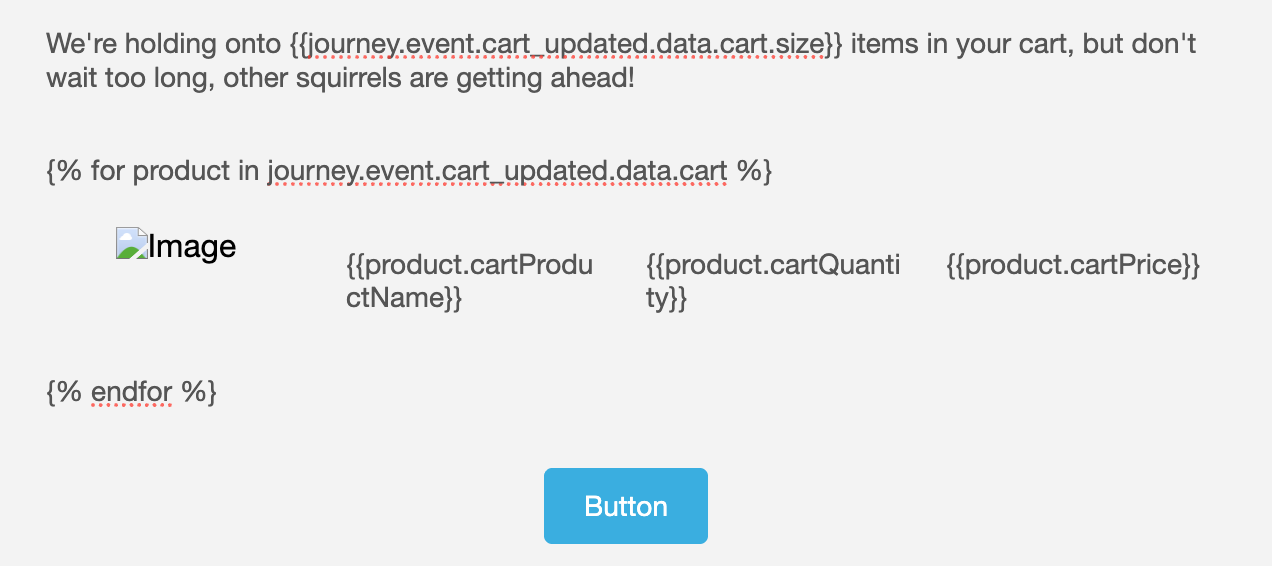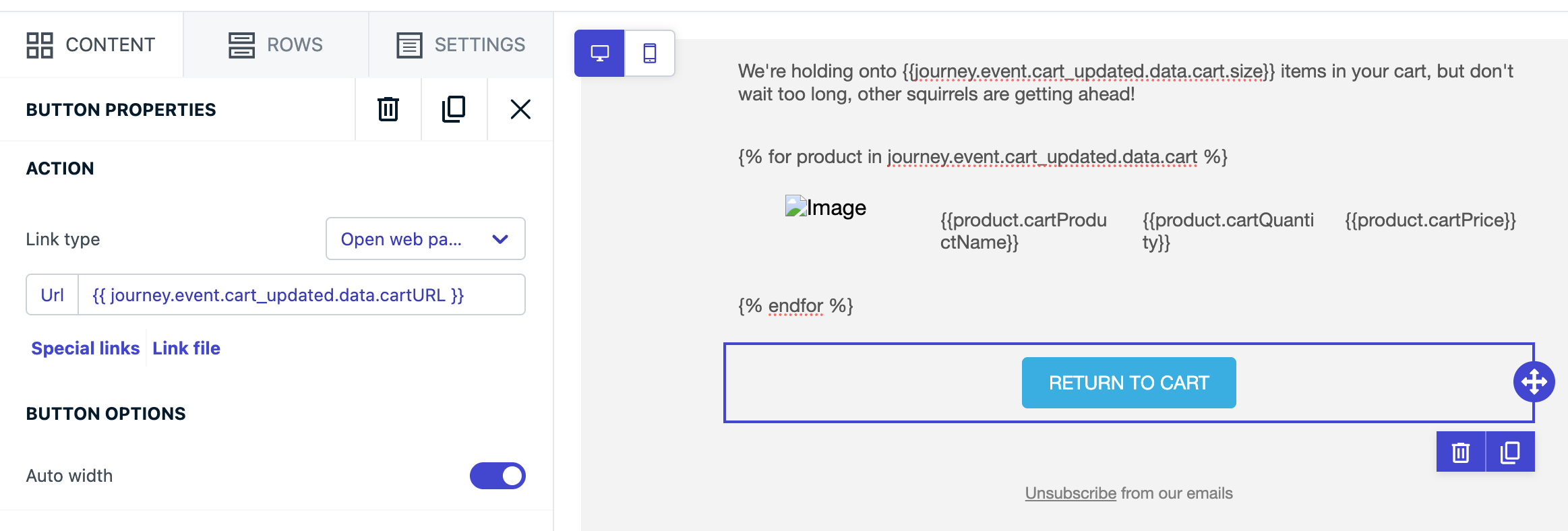概要
このガイドでは、OneSignalでカート放棄リマインダーを実現する複数の方法を説明します。ユーザーがアイテムを残して離脱したときに、カートデータを同期し、メールやプッシュ通知をパーソナライズする方法を学びます。 カート放棄テンプレートは次の方法で実現できます:- API
custom_data— メッセージリクエストにカートの詳細をインラインで渡します。 - タグ — キーと値のペアを保存してメッセージをパーソナライズします。
- カスタムイベント —
cart_updatedのようなユーザーイベントからJourneysをトリガーします。 - データフィード — メッセージ送信時にAPIから直接リアルタイムのカートデータを取得します。
セットアップの例
- API: custom_data
- タグ
- カスタムイベント
- データフィード
メッセージ作成APIの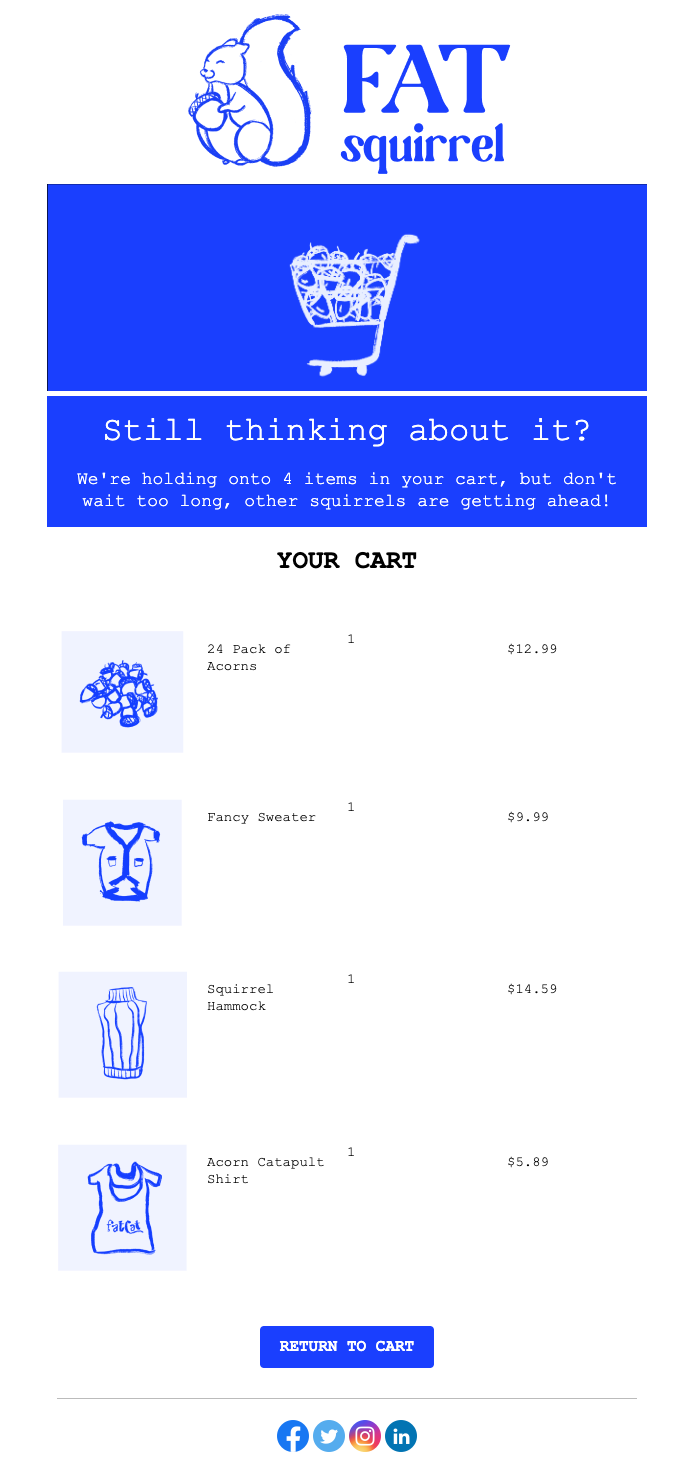
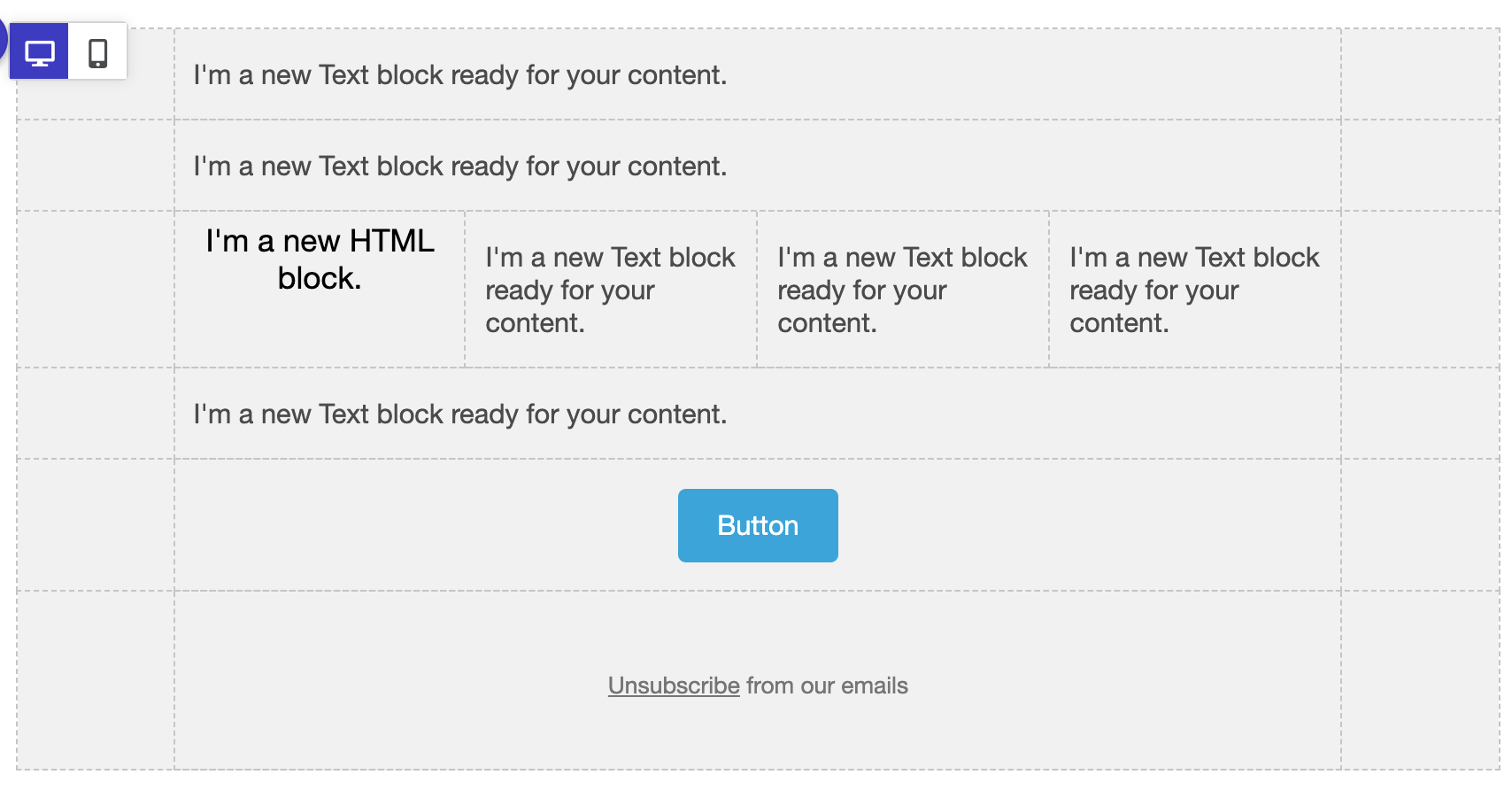
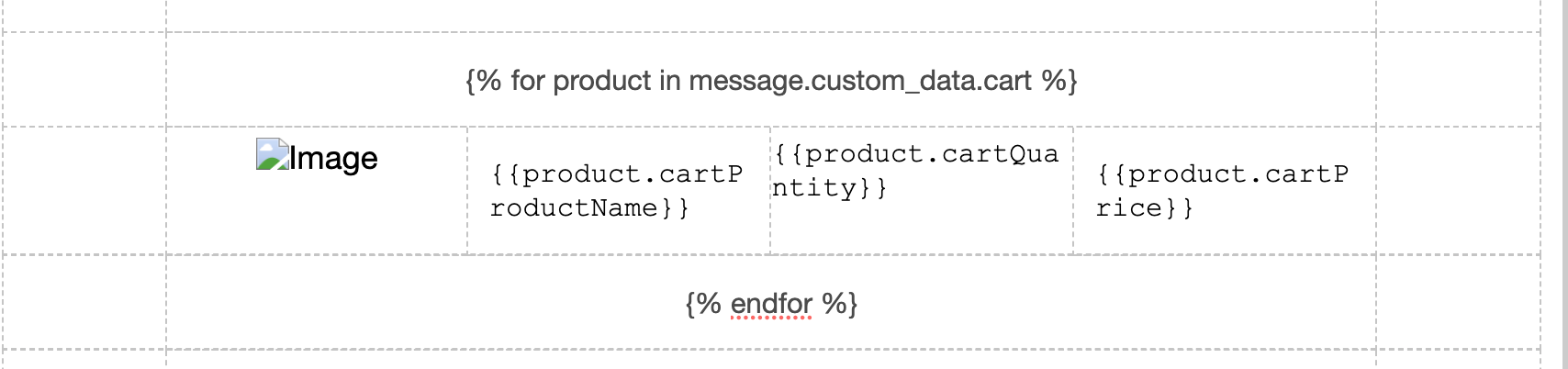
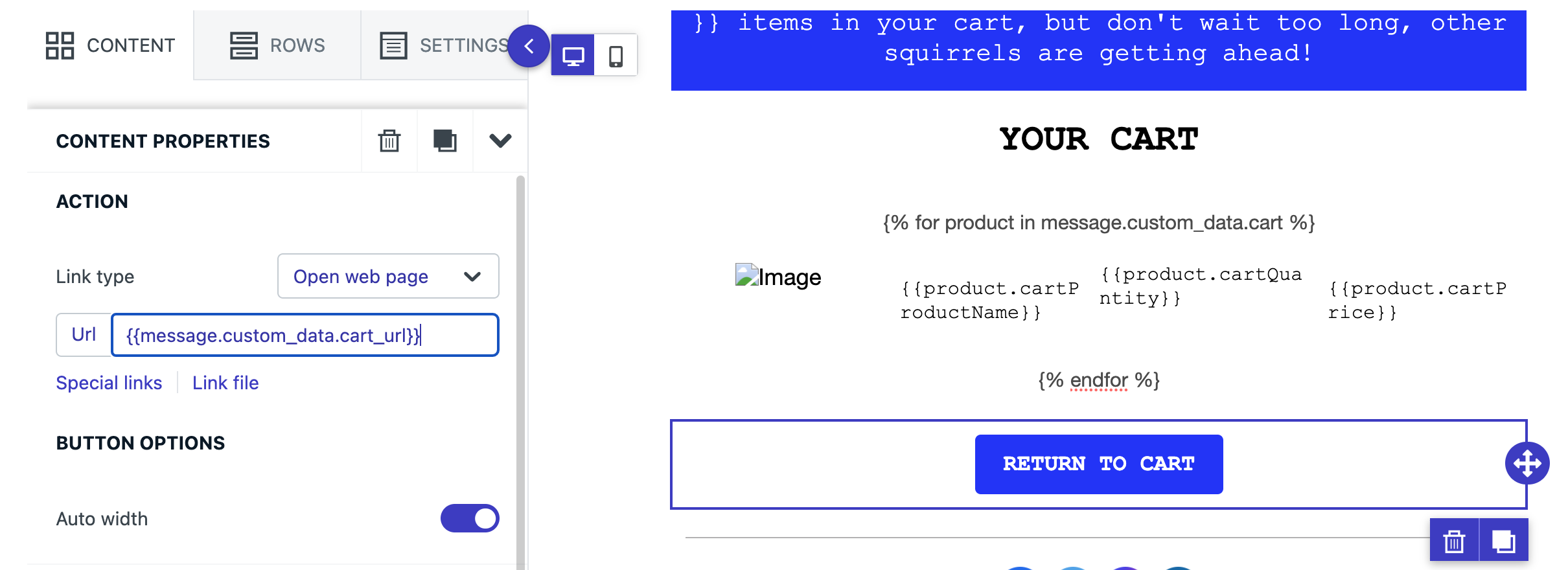
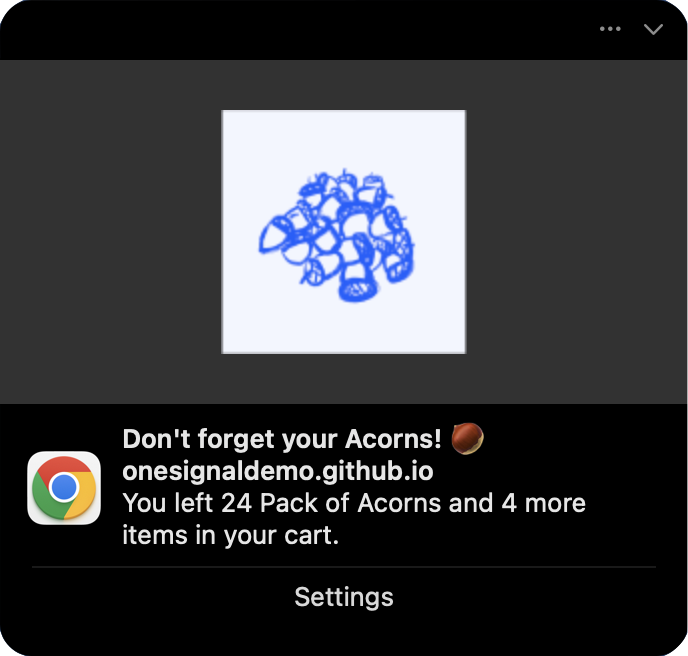
custom_dataプロパティを使用して、サーバーに保存されているカートデータを挿入します。サーバー側で制御されるカートデータに最適です。custom_dataペイロードの例:JSON
カート放棄メールテンプレート
このメールテンプレートの例は、Liquid構文を使用してcartアイテムを表示する方法を示しています:- カート内のアイテムの合計数
- ユーザーのカート内のアイテム(以下を含む):
- 商品画像
- 商品名
- 商品数量
- 商品価格
- 顧客のパーソナライズされたカートURLへのリンク
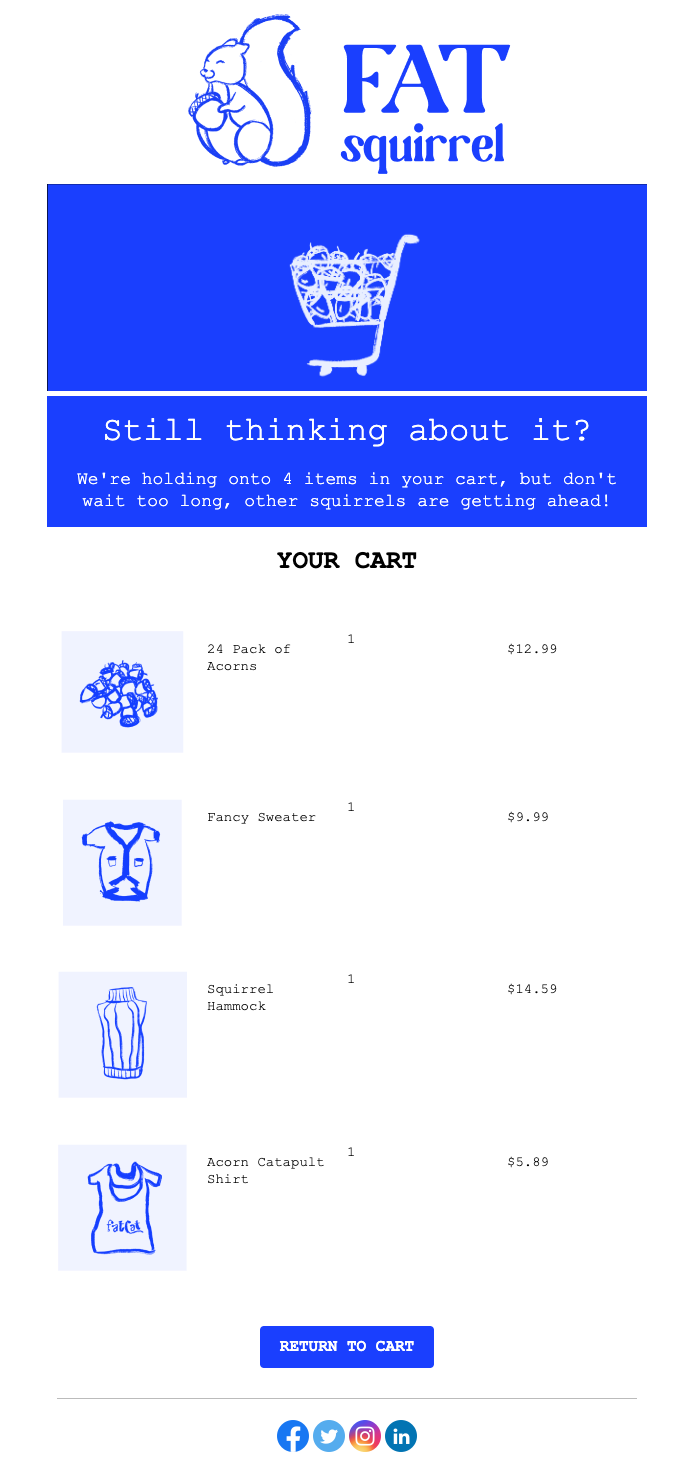
カート放棄メールテンプレートの例
メールテンプレートのセットアップ
1
新しいメールテンプレートを作成する
メッセージ > テンプレート > 新規メールテンプレートに移動します。
2
ドラッグ&ドロップエディターを使用する
3
次のように5つの行を作成します:
- 行1、2、4には、テキストブロックを含む1列があります。
- 行3には、HTMLブロック | テキストブロック | テキストブロック | テキストブロックの4列があります
- 行5には、ボタンブロックを含む1列があります
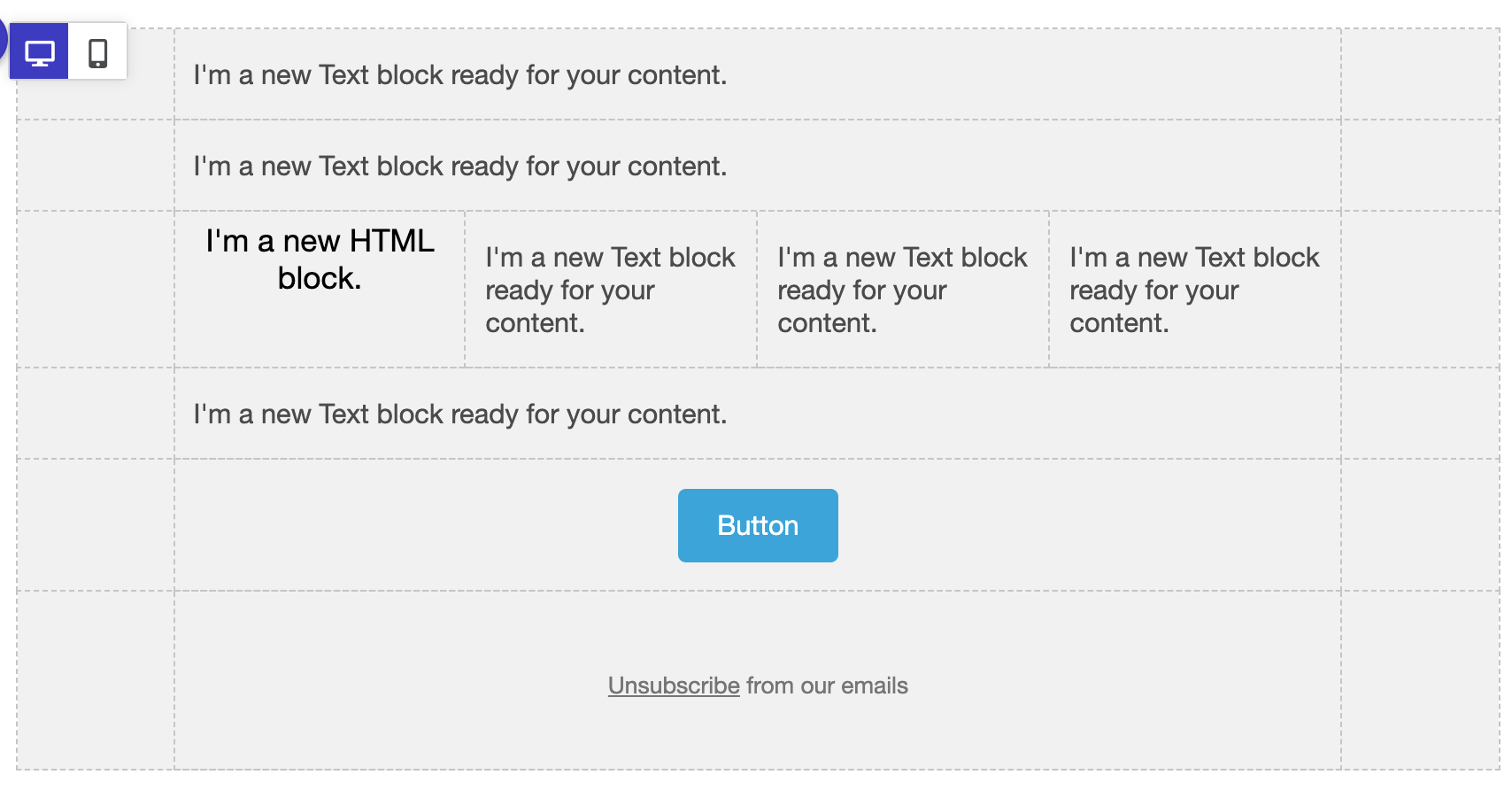
カート放棄メールテンプレートのセットアップ
メールでアイテム数を表示する
Liquid構文を使用して、sizeプロパティを使用して商品数を表示します。
テンプレートの行1のテキストブロック内に、必要に応じてコピーを設定します。例:メールでアイテムを表示する
Liquid forループを使用して、custom_dataカート配列を反復処理します。テンプレートの行2のテキストブロック内に、{% for product in message.custom_data.cart %}を設定します。これによりforループが開始されます。4列を含む行3では、1列目のHTMLブロックに次のように設定します:{{product.cartProductName}}{{product.cartQuantity}}{{product.cartPrice}}
{% endfor %}を設定します。forループは、custom_dataに渡すcart配列内の各productをチェックし、列内の各商品の値を表示します。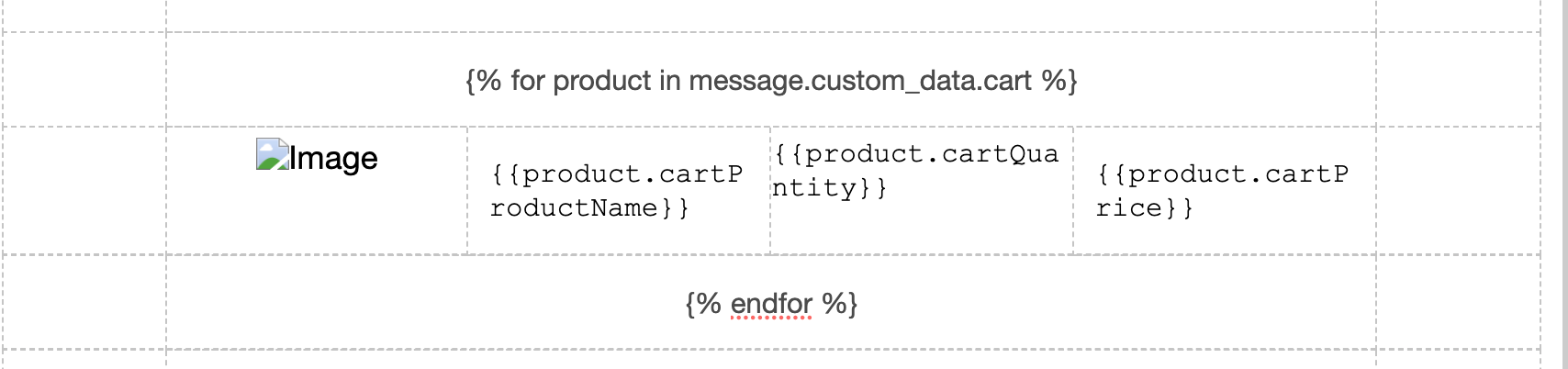
アイテムを表示するカート放棄メールテンプレートの例
メールにカスタムカートURLを追加する
これはオプションであり、カートが顧客ごとに特定のURLにカスタマイズされている場合にのみ必要です。カートURLを設定する方法はいくつかあります。この例では、custom_data内のカートへの完全なURLを渡します:"cart_url": "https://yourdomain.com/cart"詳細については、動的URLを参照してください。ボタンブロック > コンテンツプロパティ > アクション > URLで、{{message.custom_data.cart_url}}を設定します。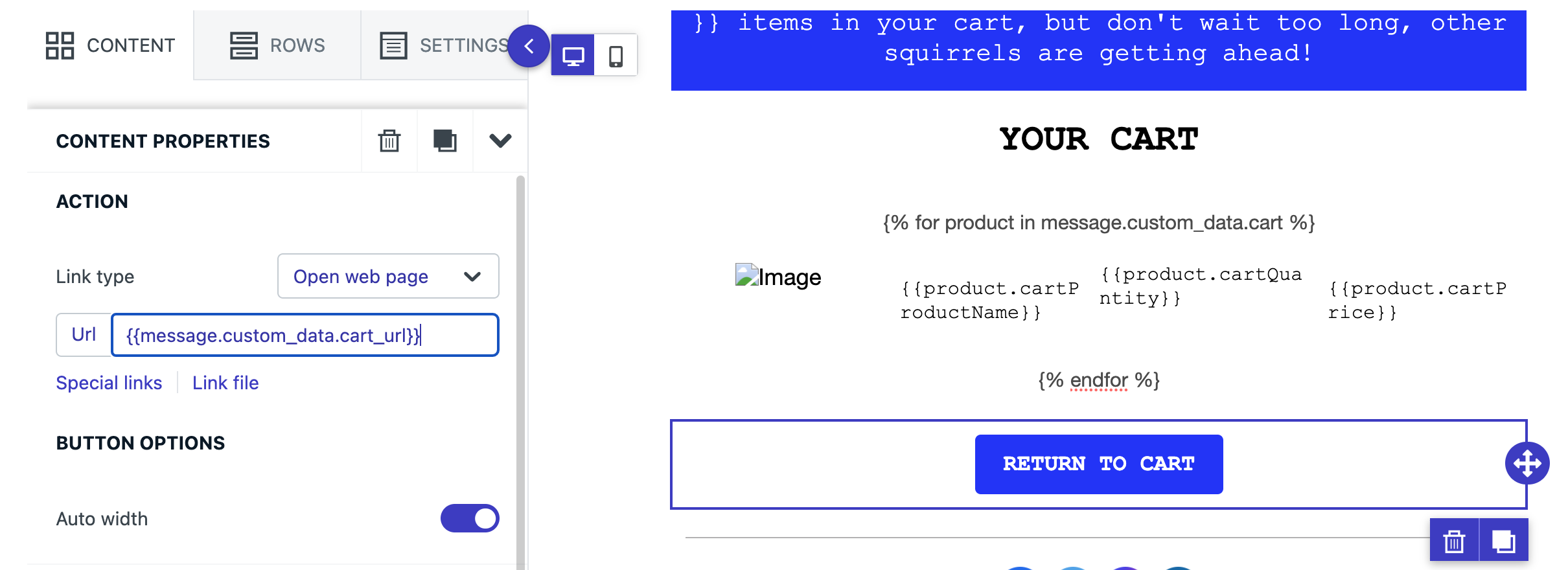
カスタムURL用のカート放棄メールテンプレートの例
メールテンプレートを完成させる
テンプレートのカスタマイズの詳細については、ドラッグ&ドロップでメールをデザインするを参照してください。準備ができたら、
custom_dataプロパティを使用してメッセージ作成 APIリクエスト内でtemplate_idを使用できます。カート放棄プッシュテンプレート
このプッシュテンプレートの例は、画像と名前を含むユーザーのカート内のアイテムを表示する方法を示しています。また、カート内のアイテムの合計数を表示し、顧客のパーソナライズされたカートURLにリンクします。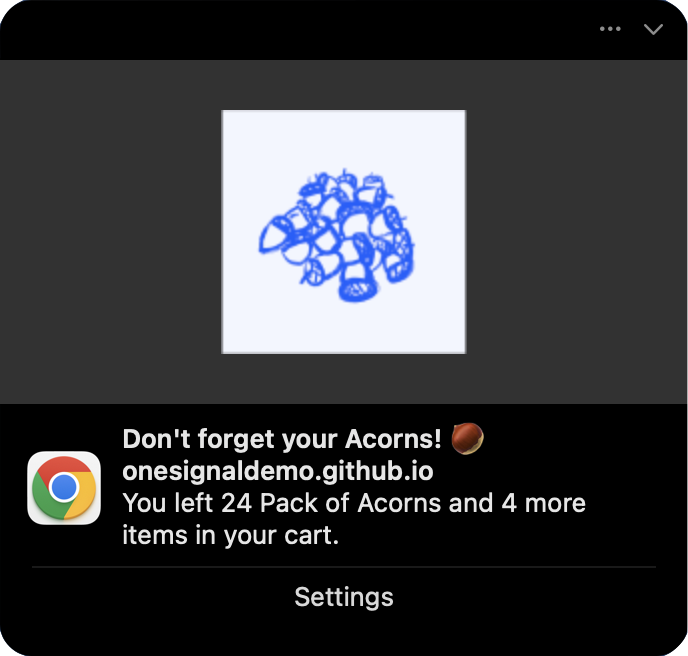
カート放棄プッシュテンプレートの例
プッシュテンプレートのセットアップ
プッシュ通知は限られた量のデータでのみ送信できます。カート内のすべてのアイテムをリストする代わりに、最初のアイテムを表示し、合計でいくつのアイテムがあるかを言及します。メッセージ > テンプレート > 新規プッシュテンプレートに移動しますプッシュでアイテムとアイテム数を表示する
Liquid構文は、custom_dataオブジェクトのcart配列内のアイテム数に応じてメッセージの内容を変更するために使用できるif文を提供します。In the template Message field, add the following copy:cartをcustom_data.cartに割り当て、次に変数item_countをcart.sizeに割り当てます。そして、そのカウントが1、2、または2より多い場合、異なるコンテンツを表示します。カートに複数のアイテムがある可能性があるため、firstプロパティを使用してカート内の最初のアイテムを取得します。すでに言及しているため、minus機能を使用してカートアイテムの合計数を1減らします。プッシュでアイテム画像を表示する
テンプレートの画像フィールドに、Liquid構文を使用して画像URLプロパティを追加します。画像が存在しない場合、画像は表示されません。default画像も設定できます。例:プッシュにカスタムカートURLを追加する
テンプレートの起動URLフィールドに、Liquid構文を使用してカートURLプロパティを追加します。カートが存在しない場合、プッシュはサイトまたはアプリのホームページに誘導されます。テンプレート内の起動URLに関する注意:https://またはx://の形式の他のスキーマを設定する必要があります。データ内でこれを設定する場合は、次のようにLiquid構文のremove機能を使用できます:https://{{message.custom_data.cart_url | remove: "https://"}}
プッシュテンプレートを更新してメッセージを送信する
プッシュテンプレート内で提供されるオプションの詳細については、メッセージの送信を参照してください。準備ができたら、
custom_dataプロパティを使用してメッセージ作成 APIリクエスト内でtemplate_idを使用できます。Need help?Chat with our Support team or email
[email protected]Please include:- Details of the issue you’re experiencing and steps to reproduce if available
- Your OneSignal App ID
- The External ID or Subscription ID if applicable
- The URL to the message you tested in the OneSignal Dashboard if applicable
- Any relevant logs or error messages